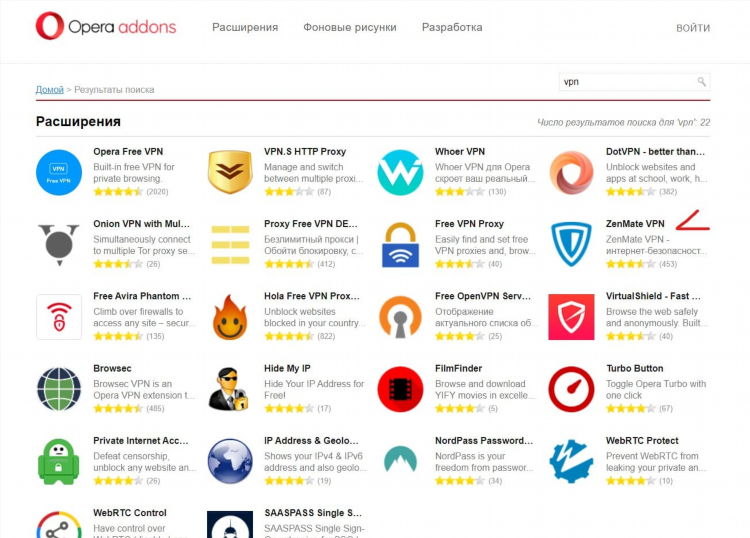Настройка vpn на linux
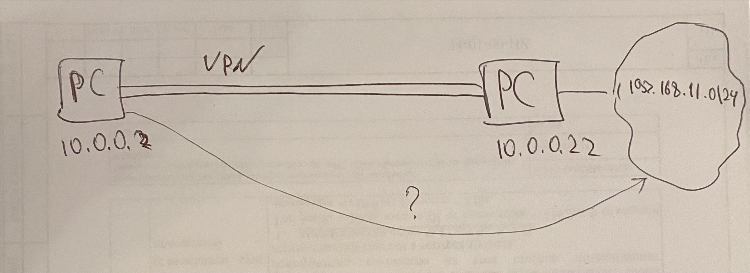
Настройка VPN на Linux
Настройка VPN на Linux является важным процессом для обеспечения конфиденциальности и безопасности интернет-соединений. Виртуальная частная сеть (VPN) позволяет зашифровать данные, скрывать реальный IP-адрес пользователя и обходить географические блокировки. В этой статье рассмотрены основные способы настройки VPN на Linux, а также популярные инструменты и их особенности.
Зачем нужна настройка VPN на Linux?
Виртуальная частная сеть (VPN) позволяет улучшить безопасность, конфиденциальность и доступность интернета на Linux. В отличие от традиционных интернет-соединений, VPN использует зашифрованные каналы связи, что исключает возможность перехвата данных третьими сторонами. Использование VPN также помогает обойти блокировки, связанные с географическими ограничениями, и обеспечивает анонимность в сети.
Виды VPN-сервисов для Linux
Для настройки VPN на Linux можно использовать различные типы сервисов и протоколов. Рассмотрим основные из них:
OpenVPN
OpenVPN — это один из наиболее популярных и безопасных VPN-протоколов, поддерживаемых большинством Linux-систем. Он является открытым исходным кодом, что делает его доступным для любой операционной системы, включая Linux.
WireGuard
WireGuard — это относительно новый протокол, который стремительно набирает популярность благодаря высокой скорости работы и простоте настройки. Он также предоставляет надежную защиту и поддержку современных криптографических методов.
IPsec
IPsec — это набор протоколов, который используется для создания защищенных каналов передачи данных в сети. Он широко используется в корпоративных сетях, а также поддерживается на Linux для обеспечения безопасности соединений.
PPTP и L2TP
PPTP и L2TP — это более старые протоколы, которые не рекомендуются для использования из-за известных уязвимостей. Тем не менее, их поддержка существует в Linux, и они могут быть полезны в случае необходимости совместимости с устаревшими системами.
Этапы настройки VPN на Linux
Для настройки VPN на Linux необходимо выполнить несколько основных шагов. Рассмотрим процесс на примере OpenVPN и WireGuard.
Установка OpenVPN
-
Откройте терминал и установите пакет OpenVPN с помощью менеджера пакетов. Например, в Debian/Ubuntu это будет команда:
nginxsudo apt install openvpn -
Получите конфигурационные файлы от вашего VPN-провайдера или настройте собственный сервер OpenVPN.
-
Переместите конфигурационные файлы в каталог
/etc/openvpn/:bashsudo mv /path/to/your/config.ovpn /etc/openvpn/ -
Для подключения к VPN используйте команду:
arduinosudo openvpn /etc/openvpn/config.ovpn -
После успешного подключения вы сможете проверить состояние вашего соединения, используя команду:
nginxifconfig
Установка WireGuard
-
Для установки WireGuard на Ubuntu или Debian выполните следующую команду:
nginxsudo apt install wireguard -
Создайте конфигурационный файл для клиента:
bashsudo nano /etc/wireguard/wg0.conf -
Добавьте настройки для подключения, полученные от вашего провайдера VPN.
-
Для старта соединения используйте команду:
nginxsudo wg-quick up wg0 -
Для проверки состояния подключения используйте команду:
nginxsudo wg
Работа с другими VPN-протоколами
Для настройки VPN с использованием IPsec или L2TP также потребуется использовать соответствующие пакеты, такие как strongSwan или xl2tpd. Основные шаги включают установку необходимых пакетов, настройку конфигурационных файлов и запуск VPN-сервера.
Возможные проблемы и их решение
При настройке VPN на Linux могут возникать различные проблемы. Рассмотрим наиболее распространенные из них:
Проблемы с соединением
Если VPN не подключается, первым шагом является проверка конфигурационного файла на наличие ошибок. Также стоит убедиться, что у вас есть активное интернет-соединение и не блокируются ли порты, используемые VPN-протоколом.
Ошибка аутентификации
Ошибки аутентификации могут быть вызваны неправильными учетными данными или проблемами с сертификатами. Проверьте правильность введенных данных и удостоверитесь, что сертификаты настроены корректно.
Проблемы с DNS
Если после подключения к VPN не работает разрешение DNS, нужно настроить правильные DNS-серверы в конфигурационном файле VPN. Это можно сделать с помощью параметра dns в настройках OpenVPN или DNS = в конфигурации WireGuard.
Советы по безопасности при использовании VPN на Linux
-
Использование сильных паролей и ключей. Важно выбирать сложные пароли и использовать криптографические ключи для аутентификации, чтобы предотвратить несанкционированный доступ.
-
Регулярные обновления. Следите за обновлениями программного обеспечения и системных пакетов, чтобы обеспечить безопасность и стабильность работы VPN.
-
Проверка IP-адреса. После подключения к VPN всегда проверяйте ваш реальный IP-адрес с помощью специальных сервисов для подтверждения того, что подключение действительно работает.
FAQ
1. Как настроить VPN для всего трафика на Linux?
Для того чтобы весь интернет-трафик шел через VPN, необходимо настроить маршрут по умолчанию на интерфейсе VPN. Это можно сделать, добавив в конфигурационный файл OpenVPN или WireGuard соответствующие маршруты.
2. Как узнать, подключен ли я к VPN на Linux?
Для проверки подключения к VPN можно использовать команду ifconfig, чтобы увидеть активные сетевые интерфейсы. В случае успешного подключения должен появиться интерфейс, связанный с VPN (например, tun0 для OpenVPN или wg0 для WireGuard).
3. Нужно ли мне изменять настройки DNS при использовании VPN?
В большинстве случаев настройки DNS изменяются автоматически при подключении к VPN. Однако, если вы столкнулись с проблемами, можно вручную настроить DNS-серверы в конфигурации VPN, чтобы использовать защищенные серверы (например, Google DNS или Cloudflare).
4. Как настроить автоматический запуск VPN при старте системы на Linux?
Для настройки автоматического подключения VPN при старте системы можно использовать системные сервисы, такие как systemd. Для этого нужно создать соответствующий сервисный файл и настроить его на автозапуск.
5. Как выбрать лучший VPN-сервис для Linux?
При выборе VPN-сервиса для Linux важно учитывать такие факторы, как поддержка нужных протоколов (например, OpenVPN или WireGuard), скорость подключения, наличие защиты от утечек DNS и способности обходить географические блокировки.
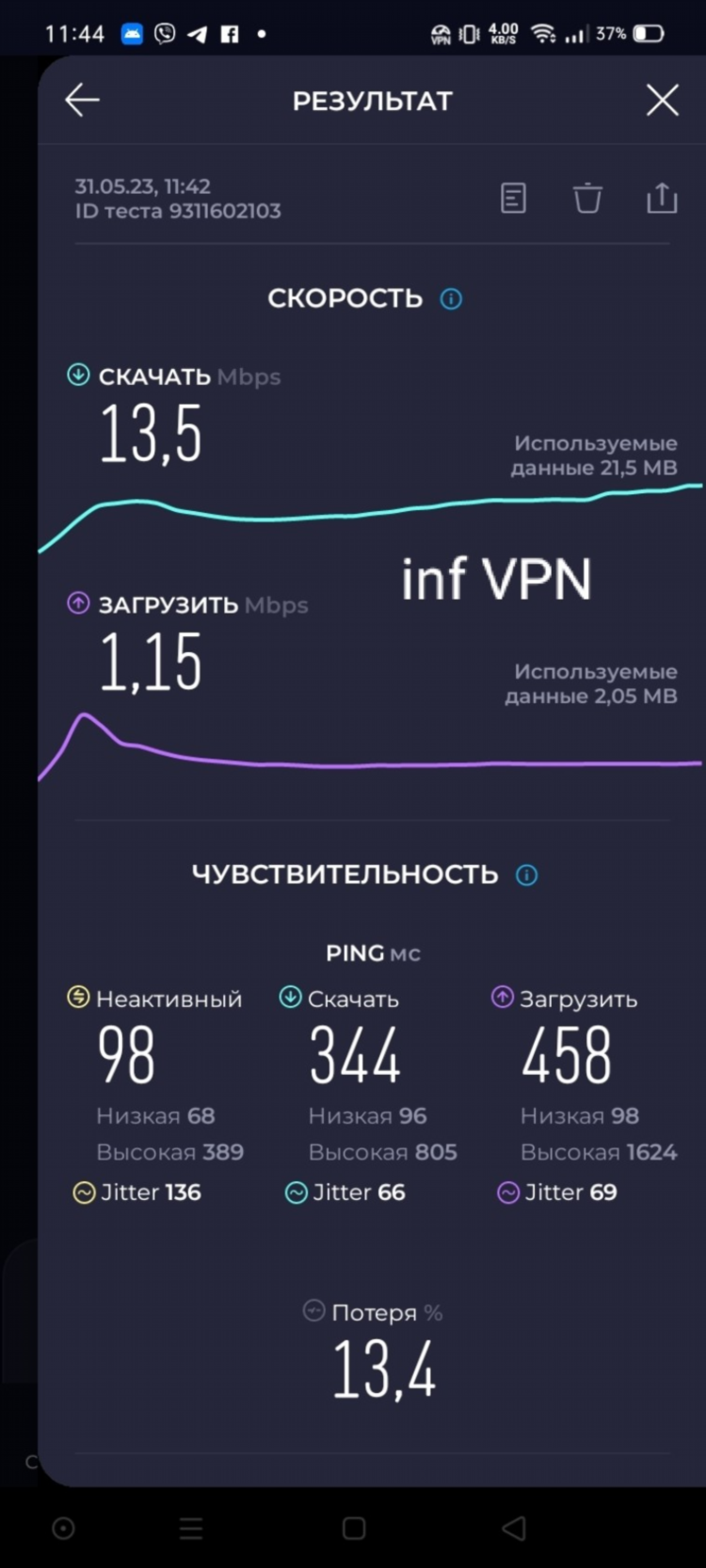
Какой впн лучше выбрать
Туризм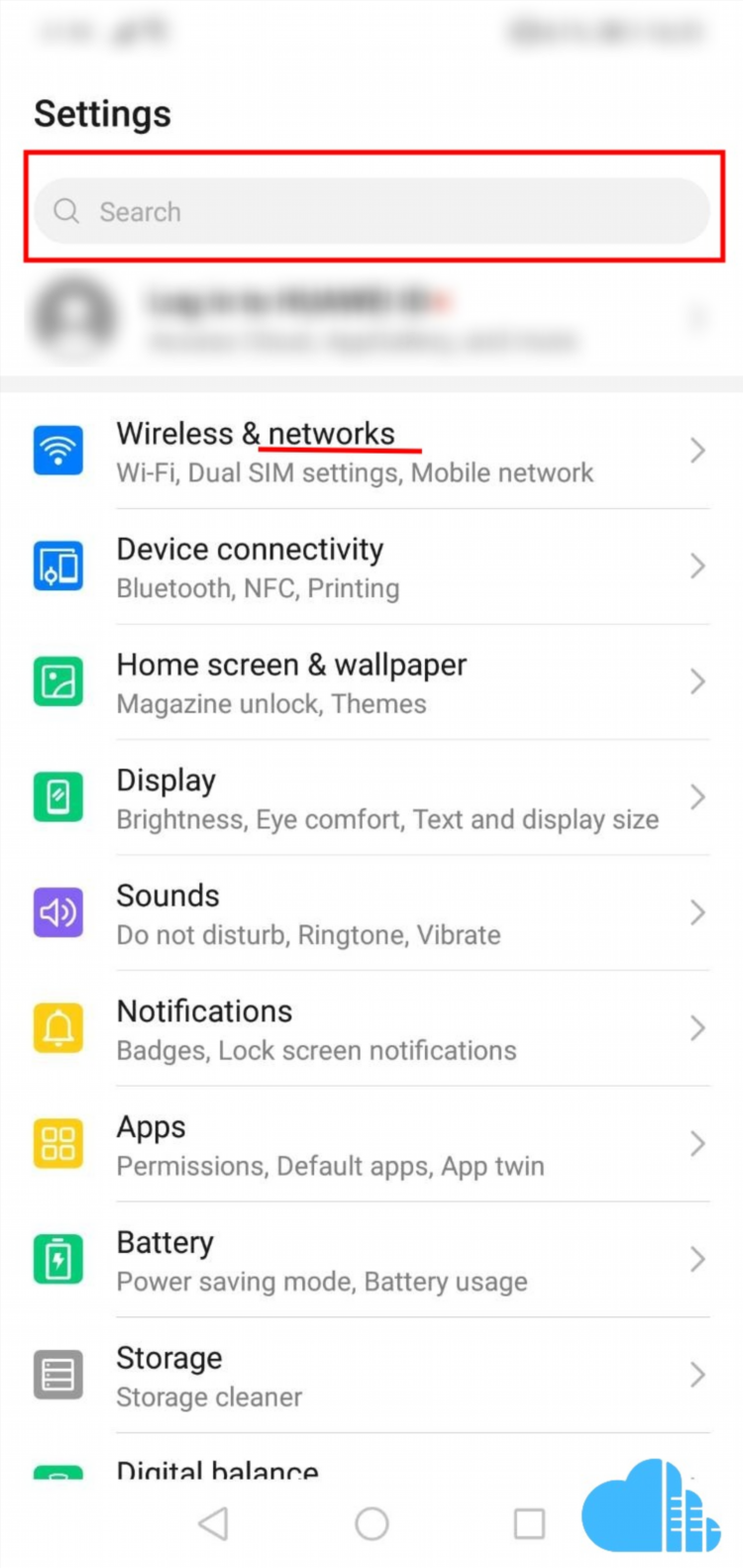
Vpn сервер l2tp
YouTube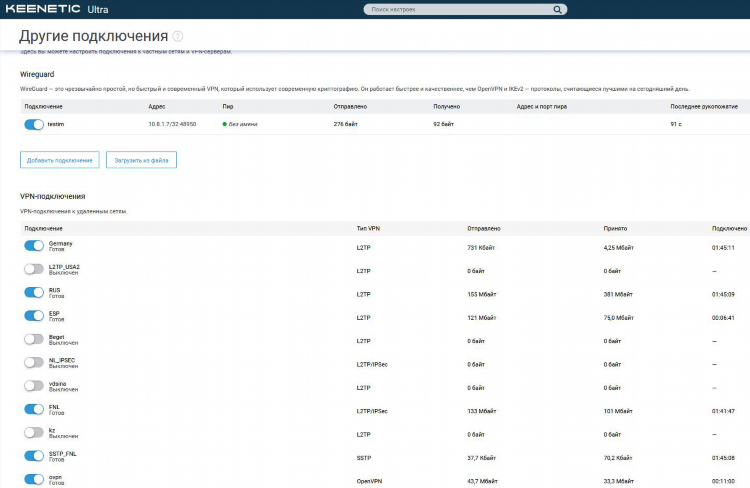
Vpn l2tp сервера бесплатно
Бизнес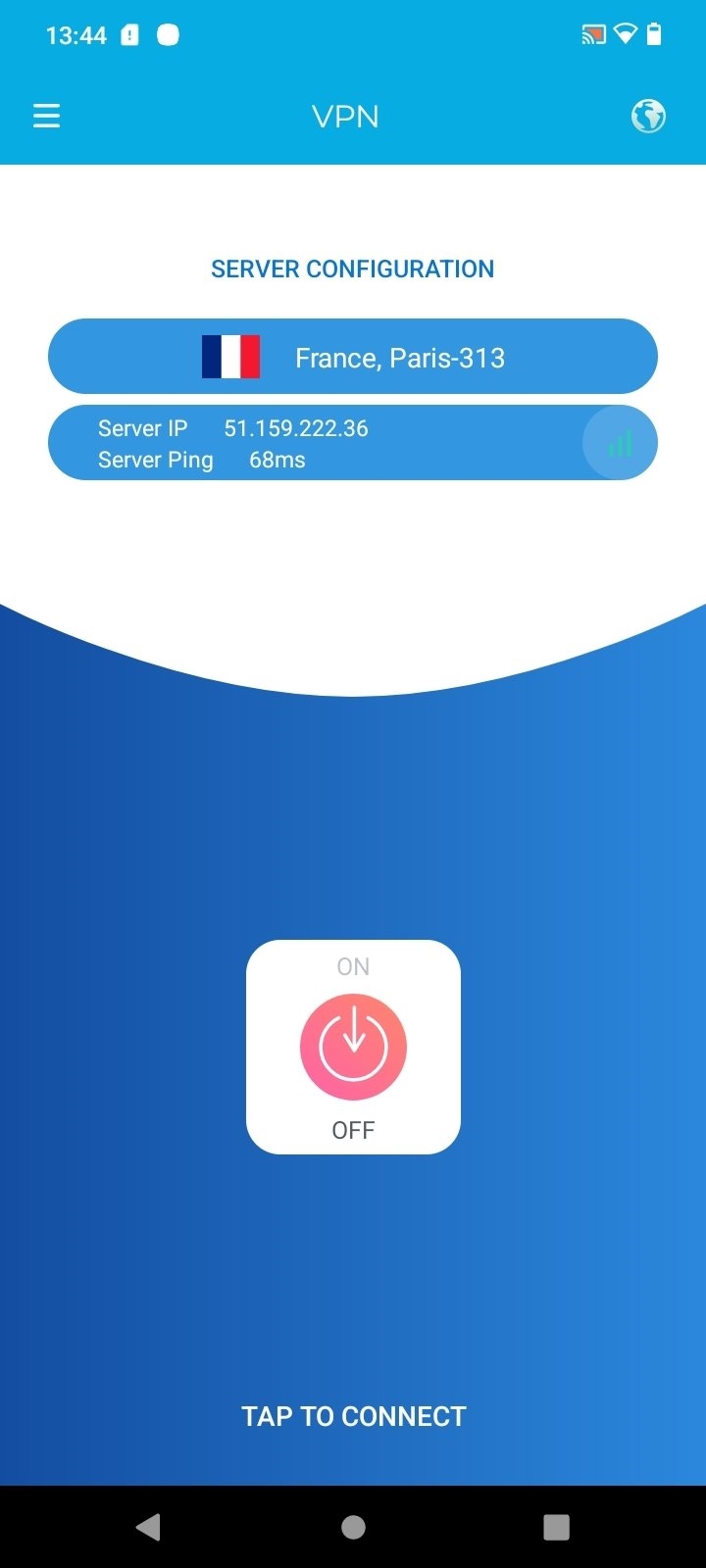
Впн быстрый и безопасный vpn скачать
АльтернативыИнформация
Посетители, находящиеся в группе Гости, не могут оставлять комментарии к данной публикации.